旗舰版win7系统电脑右下角的小喇叭不见了怎么办?
发布日期:2018-06-29 11:28 作者:深度技术 来源:www.shenduwin10.com
旗舰版win7系统电脑右下角的小喇叭不见了怎么办?别着急,下面就和大家分享一下解决的方法,希望可以帮助到大家。
第一步、win7系统电脑右键桌面计算机图标进入属性,点击左侧栏“设备管理器”,查看声音驱动是否正常:
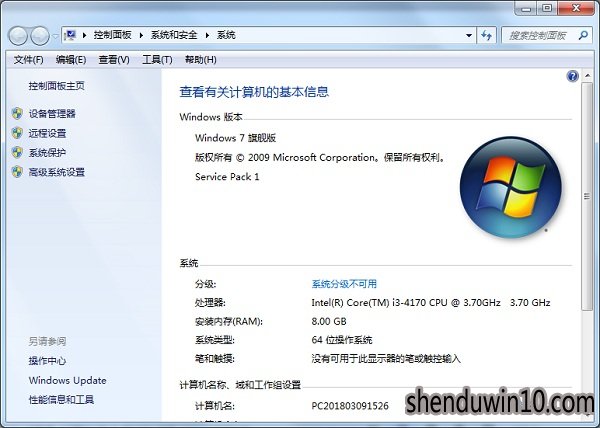
第二步、若驱动未成功安装,右键驱动“更新驱动程序”根据提示进行安装:
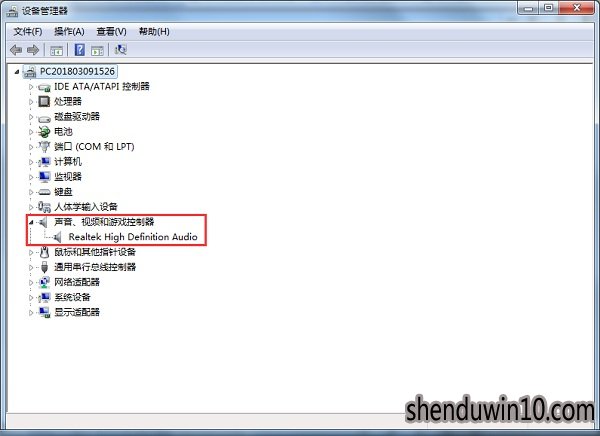
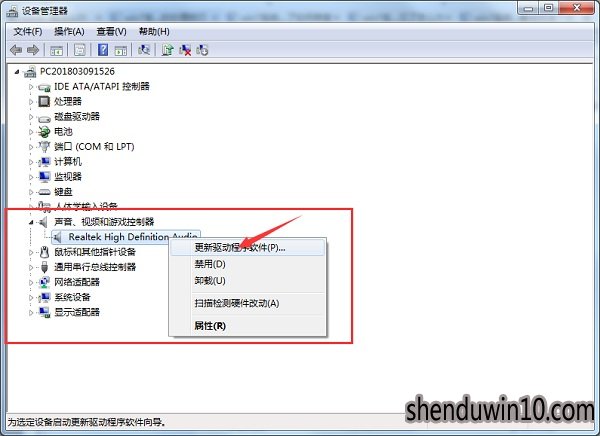
第三步、确认驱动正常,使用快捷键“Ctrl+Shift+Esc”快速打开任务管理器:

第四步、点击任务管理器左上角菜单“文件”选项选择“新建任务”:
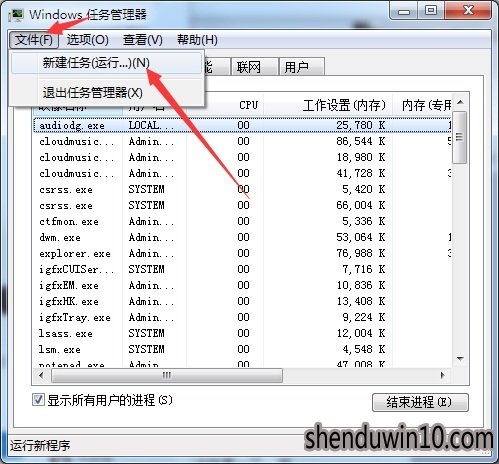
第五步、输入“explorer”回车重启资源管理器即可:
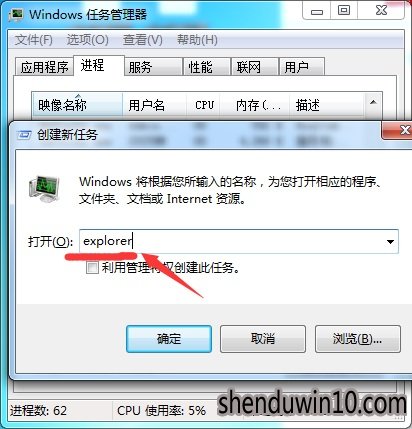
以上便是小编为大家介绍的旗舰版win7系统电脑右下角的小喇叭不见了怎么解决的具体方法了,希望可以帮助到您!
精品APP推荐
翼年代win8动漫主题
EX安全卫士 V6.0.3
Doxillion V2.22
思维快车 V2.7 绿色版
u老九u盘启动盘制作工具 v7.0 UEFI版
清新绿色四月日历Win8主题
地板换色系统 V1.0 绿色版
优码计件工资软件 V9.3.8
海蓝天空清爽Win8主题
Process Hacker(查看进程软件) V2.39.124 汉化绿色版
淘宝买家卖家帐号采集 V1.5.6.0
点聚电子印章制章软件 V6.0 绿色版
风一样的女子田雨橙W8桌面
Ghost小助手
PC Lighthouse v2.0 绿色特别版
慵懒狗狗趴地板Win8主题
foxy 2013 v2.0.14 中文绿色版
游行变速器 V6.9 绿色版
IE卸载工具 V2.10 绿色版
彩影ARP防火墙 V6.0.2 破解版
- 专题推荐
- 深度技术系统推荐
- 1萝卜家园Windows11 体验装机版64位 2021.09
- 2深度技术Ghost Win10 x64位 完美纯净版2019年05月(无需激活)
- 3深度技术Ghost Win10 X32增强修正版2017V01(绝对激活)
- 4深度技术Ghost Win10 X32位 完美装机版2017.09月(免激活)
- 5深度技术Ghost Win10 x64位 特别纯净版v2018.01(绝对激活)
- 6深度技术Ghost Win10 X64 精选纯净版2021v03(激活版)
- 7深度技术 Ghost Win10 x86 装机版 2016年05月
- 8深度技术 Ghost Win10 32位 装机版 V2016.09(免激活)
- 9深度技术Ghost Win10 (64位) 经典装机版V2017.07月(免激活)
- 10深度技术Ghost Win10 x64位 多驱动纯净版2019V08(绝对激活)
- 深度技术系统教程推荐

